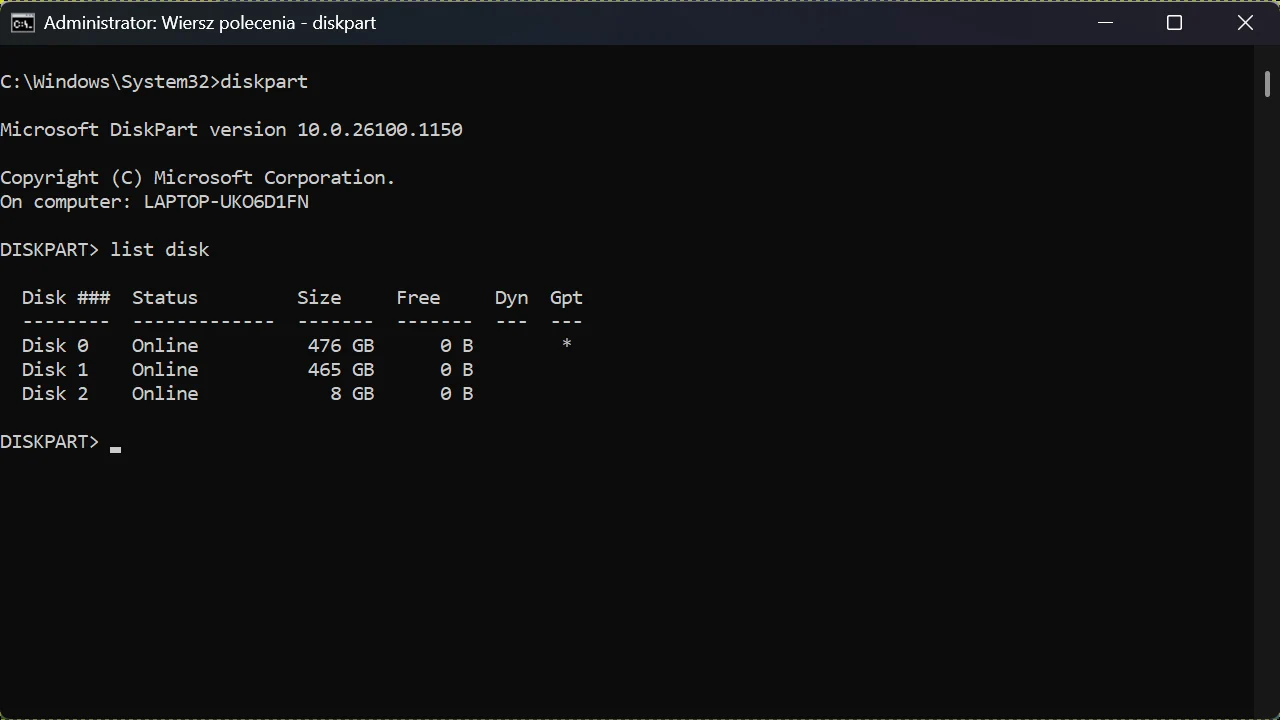
Kiedy chcemy zainstalować system Windows na komputerze nieposiadającym żadnego systemu musimy skorzystać z zewnętrznego nośnika instalacyjnego. Dawniej były to płyty DVD. Obecnie większość nowych komputerów nie posiada napędów optycznych, a licencję na system możemy zakupić w wersji elektronicznej. W takim przypadku musimy sami pobrać obraz instalacyjny systemu, a następnie go zainstalować.
Autor: Grzegorz Skulimowski
Obecnie większość instalacji przeprowadza się z pamięci flash. Producent systemu udostępnia specjalne narzędzia, które umożliwiają przeniesienie systemu na nośnik instalacyjny. Jednak co zrobić, kiedy nie mamy odpowiedniego programu? Wcale nie jest on niezbędny. Potrzebujemy tylko innego komputera z systemem Windows oraz nośnika instalacyjnego w postaci obrazu ISO lub rozpakowanego do katalogu. Może być również płyta DVD jeśli dany komputer posiada czytnik płyt. Na koniec potrzebujemy jeszcze tylko nośnika flash, czyli pamięć typu pendrive. Najlepiej o pojemności od 8 do 16GB.
Aby przeprowadzić instalację z pamięci flash, musimy utworzyć partycję, z której możliwe będzie wystartowanie instalatora systemu. Aby utworzyć odpowiednią partycje uruchamiamy Wiersz Poleceń jako Administrator.
W nowszych wersjach Windows: Menu Start → następnie wpisać "Wiersz Poleceń w polu wyszukiwania", Uruchom jako administrator z menu pod prawym przyciskiem myszy).
W starszych wersjach Windows: Menu Start→Akcesoria→Wiersz Poleceń.
Po uruchomieniu wiersza poleceń wydajemy polecenie "diskpart".
Microsoft DiskPart version 10.0.26100.1150
Copyright (C) Microsoft Corporation.
On computer: LAPTOP-UKO6D1FN
DISKPART>W następnej kolejności wydajemy polecenie "list disk". Polecenie to wyświetli nam listę wszystkich dostępnych dysków. W tym miejscu musimy rozpoznać, który dysk to nasza pamięć flash.
DISKPART> list disk
Disk ### Status Size Free Dyn Gpt
-------- ------------- ------- ------- --- ---
Disk 0 Online 476 GB 0 B *
Disk 1 Online 465 GB 0 B
Disk 2 Online 8 GB 8 GB
DISKPART> select disk 2
Disk 2 is now the selected disk.Kolejna czynność to wydanie polecenia select disk 2, gdzie 2 to numer dysku, na którym będziemy wykonywać dalsze działania. W zależności od ilości dysków zainstalowanych w komputerze będzie to inny numer. Jeśli podamy numer niewłaściwego dysku, podczas dalszych działań utracimy dane na nim zawarte.
Kiedy wybraliśmy już właściwy dysk możemy wydać polecenie "clean". Uwaga! Polecenie usunie nam wszystkie dane z nośnika.
DISKPART> clean
DiskPart succeeded in cleaning the disk.Po wyczyszczeniu dysku musimy utworzyć na nim partycję podstawową. W tym celu wydajemy polecenie "create partition primary".
DISKPART> create partition primary
DiskPart succeeded in creating the specified partition.Po utworzeniu partycji podstawowej za pomocą polecenia "select partition 1" wybieramy ją, aby przeprowadzić na niej dalsze działania.
DISKPART> select partition 1
Partition 1 is now the selected partition.Następnie musimy oznaczyć partycje jako aktywna. Robimy to poleceniem "active".
DISKPART> active
DiskPart marked the current partition as active.Teraz pozostało nam już tylko za pomocą polecenia "format fs=fat32 QUICK" sformatować partycję.
DISKPART> format fs=fat32 QUICK
100 percent completed
DiskPart successfully formatted the volume.Po sformatowaniu partycji powinna być ona gotowa do użycia i pojawić się jako dysk w systemie. Jeśli jednak tak się nie stanie należy wykonać jeszcze polecenie "assign", aby system przydzielił odpowiednią literę. Na koniec wychodzimy z diskpart wpisując polecenie "exit".
DISKPART> assign
DiskPart successfully assigned the drive letter or mount point.
DISKPART> exit
Leaving DiskPart...Jeśli przeprowadzaliśmy całą operację z systemu starszego niż Vista, np. Windows XP musimy jeszcze zapisać na partycji naszej pamięci odpowiedni sektor startowy. Aby tego dokonać umieszczamy w napędzie DVD płytę instalacyjna Windows(lub montujemy obraz ISO jako wirtualny napęd) i wydajemy polecenie "x:\boot\bootsect.exe /nt60 y:", gdzie x to litera napędu z płyta DVD, a y to litera naszej naszej pamięci.
Następny krok to skopiowanie plików instalacyjnych systemu na przygotowany nośnik flash. Możemy do tego użyć polecenia wiersza poleceń xcopy x:\*.* y:\ /E /F /H (x to litera napędu z płyta DVD, a y to litera naszej naszej pamięci).
Teraz musimy już tylko ustawić w BIOS uruchamianie z USB(lub skorzystać z bootmenu, w które wyposażone są niektóre wersje BIOS), aby uruchomić instalację z naszej pamięci flash.
Problemy
Niektóre pamięci flash, nie umożliwiają zarządzania umieszczonymi na nich partycjami. W przypadku tego typu pamięci najprawdopodobniej nie będzie możliwe odpowiednie przygotowanie partycji, tak aby uruchomić z niej system.
Diskpart w systemach starszych niż Vista nie obsługuje dysków wymiennych. Aby przeprowadzić proces należy za pomocą zmodyfikowanych sterowników pamięci flash podłączyć pamięć jako dysk stały.
- Zaloguj się aby dodawać komentarze
